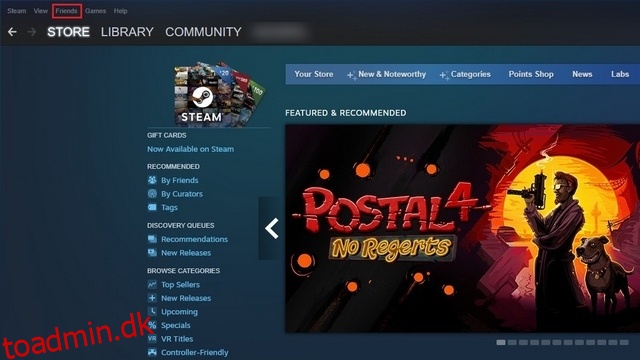Bliver du overvældet af en masse beskeder og notifikationer på Steam? Eller vil du gerne snige et spil eller to af Rainbow Six Siege ind mellem arbejdet? Nå, vi har den perfekte løsning til dig. Tag et kig på Steams onlinestatusmuligheder. Steam har smarte kontroller, som du kan bruge til at fremstå offline eller endda usynlig for andre. I denne artikel har vi forklaret, hvordan du kan vises offline på Steams desktop- og mobilapps.
Indholdsfortegnelse
Vises offline på Steam (2022)
Steam Status Indstillinger Betydning
Før vi kommer til de involverede trin for at blive vist offline, lad os gennemgå de tilgængelige statusindstillinger og hvad de betyder:
- Online – Du er online på Steam, og dine venner vil se din onlinestatus. Dit navn vises i blåt, hvis du er online, og grønt, hvis du er i spillet.
- Væk (orange) – Markerer din status som væk. Bruges typisk, når du går væk fra dit tastatur. Du kan stadig få adgang til chats, når du er i væktilstand.
- Usynlig – Usynlig tilstand giver dig adgang til alle chatfunktioner, mens du vises offline for dine venner.
- Offline – Vises offline på Steam. Du får ikke nye beskeder og notifikationer, når du har indstillet din status til offline.
Sådan vises offline på Steam Desktop
1. Åbn Steams desktop-app, og klik på menuen “Venner” fra øverste venstre hjørne af appen.
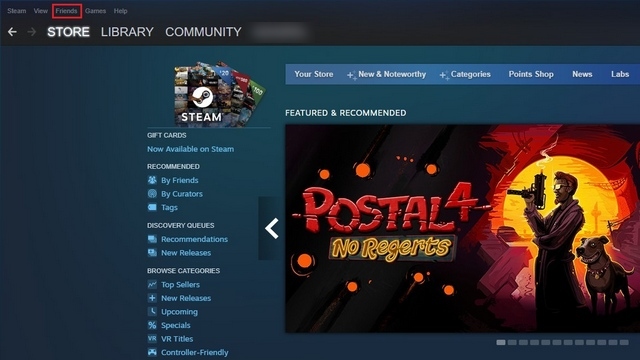
2. Fra den rulleliste, der vises nu, kan du vælge mellem “Vekke”, “Usynlig” og “Offline”.
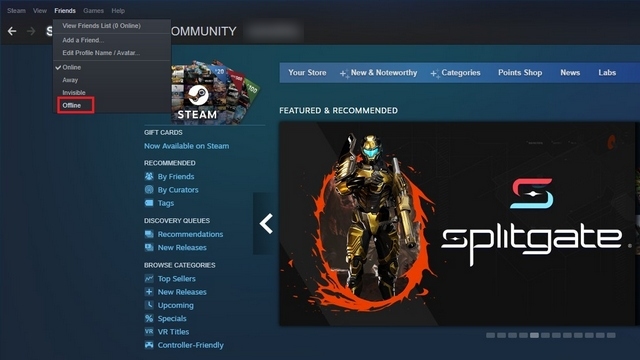
3. Et andet sted, hvor du vil finde muligheden for at ændre Steam online-status, er det nederste højre hjørne. Alt du skal gøre er at klikke på “Venner & Chat”.
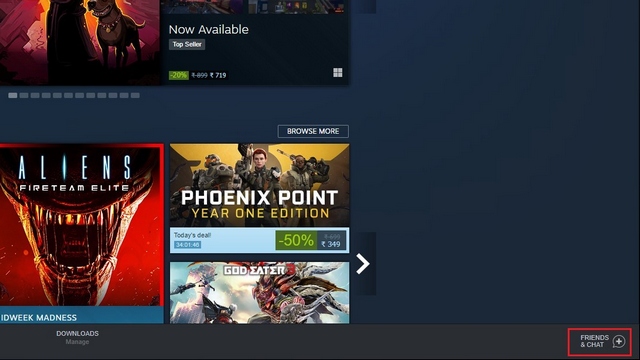
4. Når chatpanelet vises, skal du klikke på pil ned ud for dit brugernavn for at udvide mulighederne for onlinestatus.
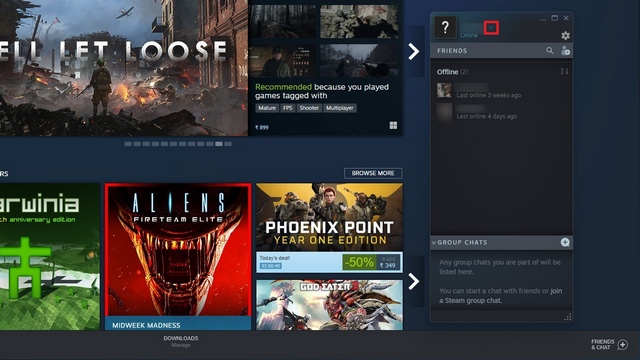
5. Vælg “Offline” eller “Usynlig”, og du er nu offline på Steam.
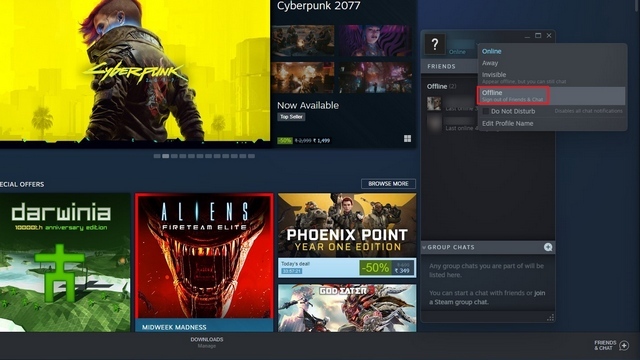
6. Som nævnt ovenfor, vil du ikke se nye beskeder, hvis du vælger “Offline”-status. Du bliver nødt til at logge ind på chatten igen ved at bruge knappen “Log ind”.
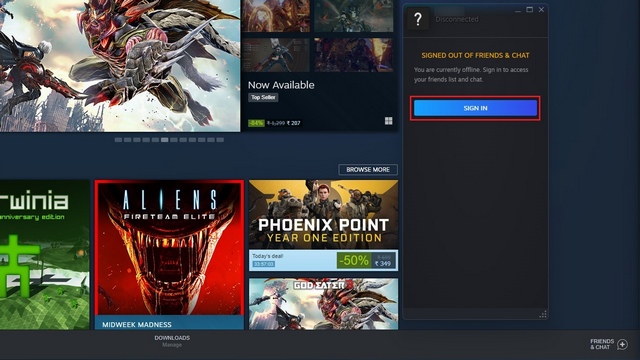
Vises offline på Steam Mobile (Android & iOS)
1. Åbn Steam-appen, og klik på hamburgermenuen i øverste venstre hjørne. Fra sidebjælken skal du vælge “Gå offline” for at blive vist offline på din mobil.
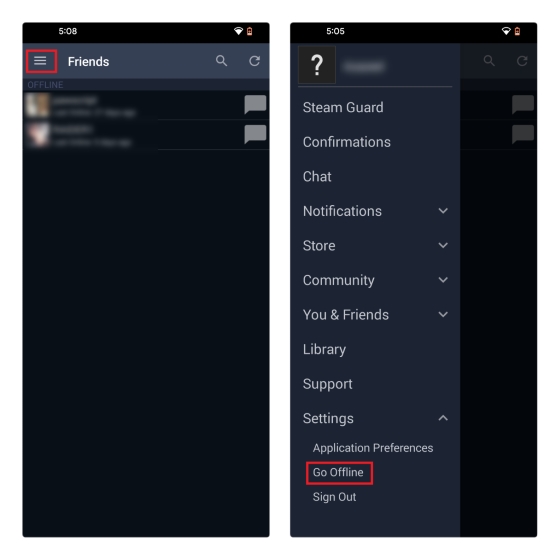
2. Hvis du i stedet bruger den moderne Steam-chat-app, skal du trykke på hamburgermenuen og vælge “Usynlig” for at skjule din onlinestatus på Steam.
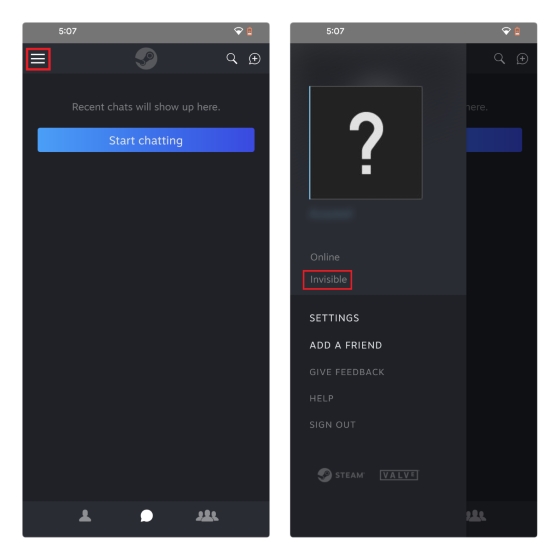
Ofte stillede spørgsmål
Q: Hvad er forskellen mellem offline og usynlig på Steam?
Steams offlinestatus logger dig ud af chatten, og du får ikke notifikationer om nye beskeder. På den anden side kan du bruge usynlig status på Steam til at chatte med dine spilvenner, mens du optræder offline.
Q: Kan mine venner se mig, hvis jeg er usynlig på Steam?
Nej, dine venner vil ikke se dig på onlinelisten eller se, hvad du spiller, når du er usynlig på Steam.
Q: Hvor længe kan Steam forblive i offline-tilstand?
Du kan forblive i offline-tilstand på Steam på ubestemt tid. Du bliver dog nødt til at logge ind for at tjekke dine nye beskeder, medmindre du bruger usynlig tilstand.
Skjul nemt onlinestatus på Steam
At skjule onlinestatus på Steam er ideel til spillere, der ikke er interesserede i multiplayer-spil og ønsker at spille fredeligt i deres eget tempo. I mellemtiden, hvis du ofte er afhængig af Steam til at spille spil, så glem ikke at tjekke vores guider til at spille Steam-spil på en Chromebook og spille Steam-spil på Android TV for at få appen på forskellige platforme.